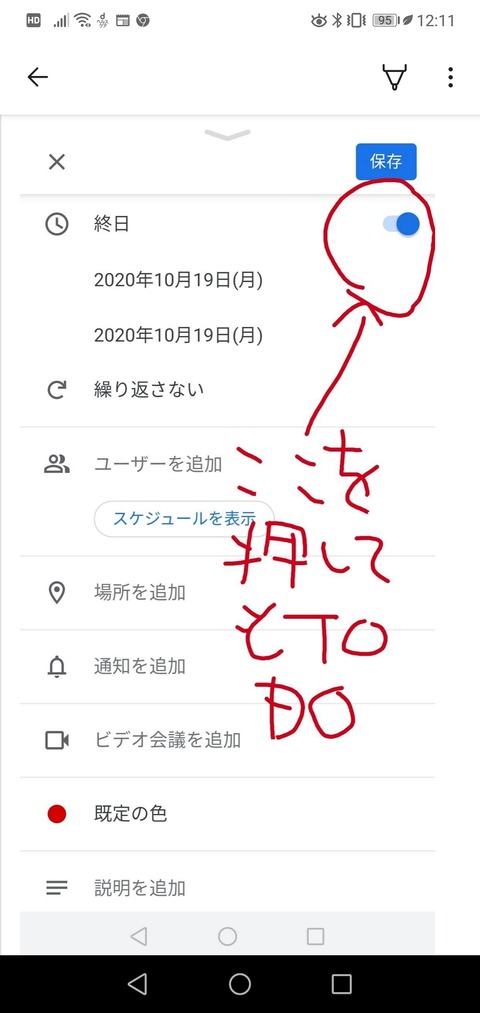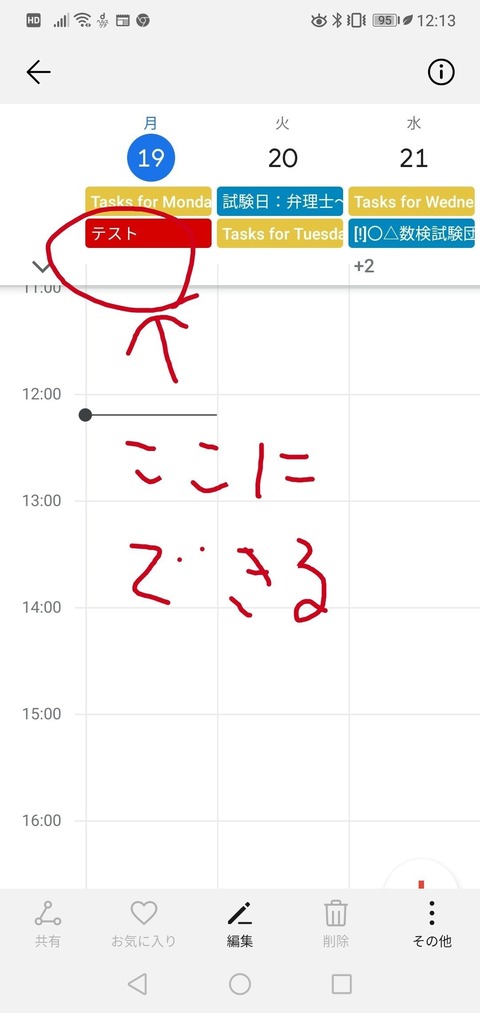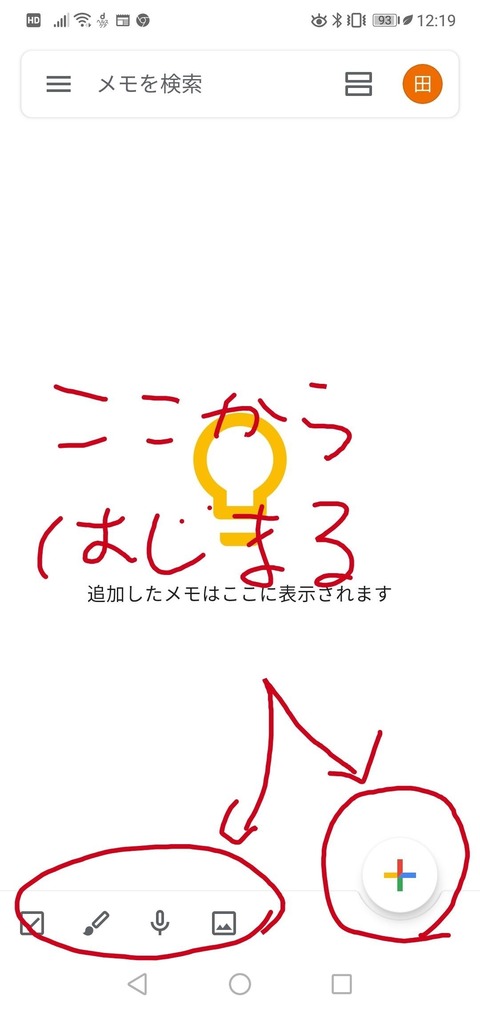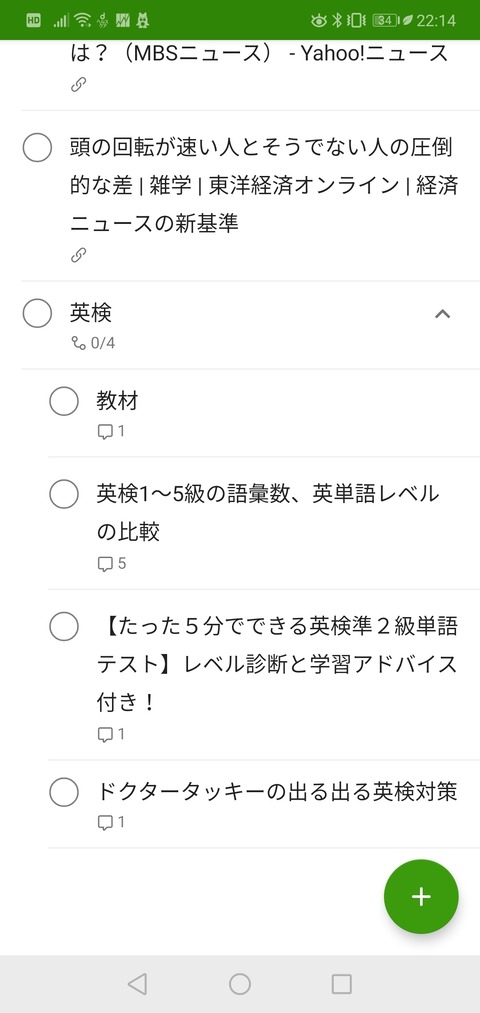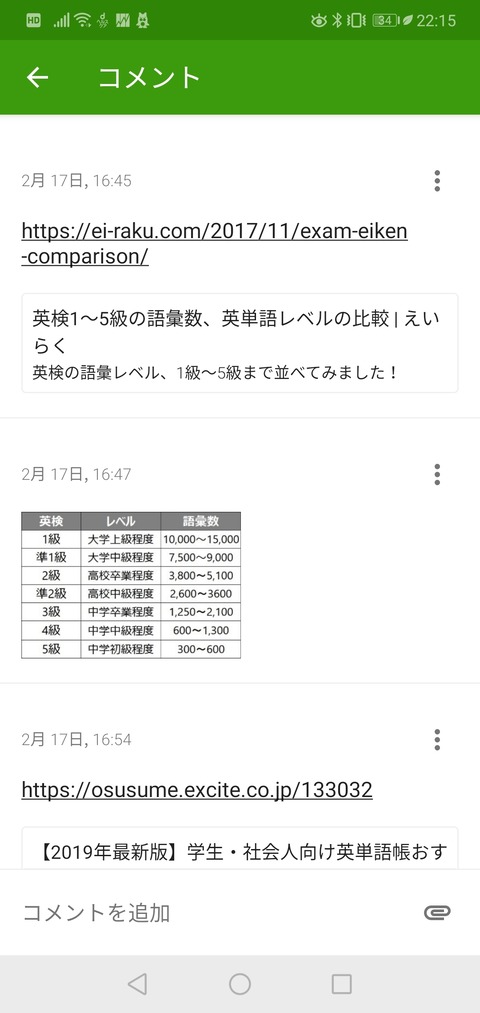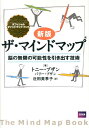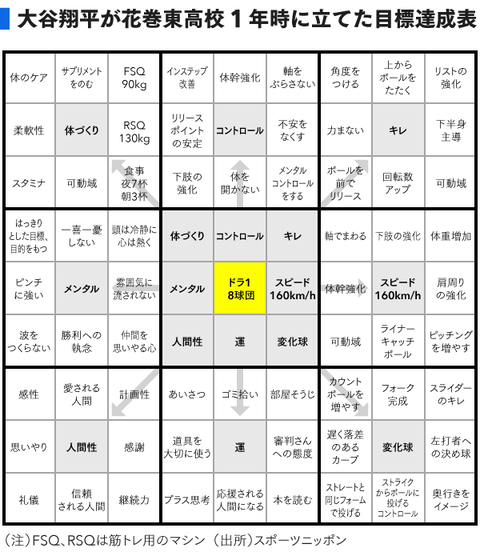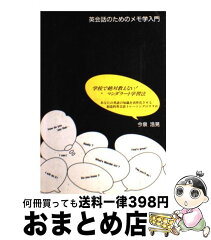頭の中の像を結ぶ〜アウトラインプロセッシング〜ズボラ編
|
|
頭の中の像を結ぶ〜アウトラインプロセッシング
まずはやること(タスク)を整理する方法を考えよう!
スマホアプリはその場でさっと打ち出せる、
紙だと操作の煩わしさもなく頭から放出するのに向いている。
もちろんどれも紙に書いてできるが、
アプリのTODOの方は打ち込んでは考え、
打ち込んでは考える、
そして少しずつ溜め込む、
近くに紙がなくてもできるので良い道具である。
吐き出した後に、
優先順位を付ける。
その際に考えることは
重要度と掛かる時間。
最重要事項は直近に、
後に回すとやらないことも直近に、
高い優先順位で行う。
これはつまり、
短期的に行うべきタスクである。
つまり、ここ数日または1週間以内の
スケジュールに落とす。
スケジュール化できる時間的な属性を持っているタスクである。
しかし、それ以外のタスクは
中・長期的にやるべき事なので、
とりあえずは期日を設けると良い。
期日すら付けないと
そのタスクは忘れ去られる運命にある。
Todist はこの中・長期的タスクに向いている。
なぜなら期日を付けられ、
通知をしてくれるので。
また、Todist には各タスクにコメントを付けられるので、
どんなタスクかの説明や
それを説明しているホームページにリンクを貼ることもでき便利!
またTodistの良いところは、
ある程度無料で使えて、
プラットフォームがAndroidでも、
iPhoneでもPCでも使える点。
何かを調べたり勉強などしている時に
頭を整理したい!
と言うときは、
図3と図4のマインドマップと
マンダラートが適している。
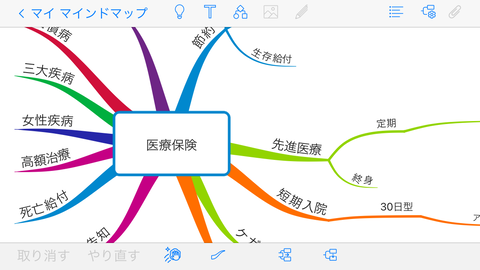
図3. マインドマップ
なぜならば、整理しようとしている事柄に「関係性」があるからである。
関係なので繋がりである。
つまり、層をなす。
TODOでも項目間に「関係」がある場合は、
階層化できるのが良い。
だから、階層化できるTODOを使うか、
マインドマップのような描き方が良い。
階層化できるのTODOと言えば一つにTodist 。
そして、マインドマップかマンダラートが向いている。
ただ実際は大雑把には、
頭の整理って、
紙にTODOリストとマインドマップが書ければ事足りる。
マインドマップをやってみるとわかるが、
頭の中からもやっとしている事柄を放出するのって難しい。
関係まで含めて浮かんでいることを放出するのだから。
TODOはとにかく頭にある事柄を出す。
そして後に優先順位をつけて整理はお終い。
後は実行するだけ。
しかし、関係を持っている事柄は単にリストを作るのではなく、
事柄の関係を出すことにあり、
そこから芋づる式に気づいていないことを見つけに行く作業である。
だから、マインドマップを最初に作るのは大変なことが多い。
ただ、慣れると割と素早くできる。
しかし、慣れない分野の内容だと、
持っているキーワードが少ないためにとても難しい。
|
|
そこでお勧めなのがマンダラート。
図4.は大谷翔平が高1の時に立てた目標マンダラート。
すごいですね。
将来や課題が明確!
典型的なマンダラートは真ん中にテーマ。
そのテーマから出てくる大事なキーワードを8つ挙げる。
そして、そのキーワードを実現するためのキーワードとやっていく。
ただこれもなかなか難しい。
1つ挙げたら、8つ挙げる。
だから、8X9 = 72個も挙げないといけない。
これもつらい時は下記の図5のように
3X4 = 12ならばやれそうではないですか?
は後述します。
|
|
|
|
自分の頭を構造化〜カレンダー・メモ・TODO・メールの階層化
一つのカレンダーなり、
一つのメモなり(Goigle Keep)、
一つのTODOなり、
一つのメールなりを
その目的別に作ることができる。
これが双方だと水平的な関係になる。
|
|